Docker
一、初识Docker
1、安装Docker
# 1.yum包更新到最新
yum update
# 2.安装需要的软件包,yum-util提供的yum-config-manager,例外两个是devicemapper驱动依赖的
yum install -y yum-utils device-mapper-persistent-data lvm2
# 3.设置yum源
yum-config-manager --add-repo https://download.docker.com/linux/centos/docker-ce.repo
# 4.安装docker,出现输入的界面都按y
yum install -y docker-ce
# 5.查看docker版本,验证是否安装成功
docker -v
2、Docker架构
![[外链图片转存失败,源站可能有防盗链机制,建议将图片保存下来直接上传(img-HlCf5Uu3-1673619961158)(images/image-20210916235002268.png)]](https://img-blog.csdnimg.cn/0f6f0fe6f44949169b2bc3e10411723b.png)
3、配置镜像加速器
配置阿里云的镜像加速器
sudo mkdir -p /etc/docker sudo tee /etc/docker/daemon.json <<-'EOF' { "registry-mirrors": ["https://wb8pezp7.mirror.aliyuncs.com"] } EOF sudo systemctl daemon-reload sudo systemctl restart docker
二、Docker命令
1、服务相关的命令
启动docker服务
systemctl start docker
停止docker服务
systemctl stop docker
重启docker服务
systemctl restart docker查看docker服务状态
systemctl status docker
开机启动docker服务systemctl enable docker
2、镜像相关的命令*
操作镜像文件
查看镜像(本地操作)
docker images
搜索镜像(远程交互)
# 查看欲要下载的镜像是否在中央仓库存在 docker search 应用名拉取镜像(远程交互)
# 不写版本号,默认是拉取最新版本latest docker pull 应用名:版本号删除镜像(本地操作)
# IMAGE ID为docker images查到的 docker rmi 删除依据(docker images查到的都可以) docker rmi `docker images -q`
3、容器相关的命令**
3.1 查看容器
# 查看正在运行的容器
docker ps
# 查看所有的容器,up为正在运行,exited为已退出
docker ps -a
3.2 创建容器
# 此方法创建容器后会进入容器,退出时会关闭容器 docker run -it --name=c1 centos:7 /bin/bash # 创建容器后不进入容器,但会后台执行容器,默认会加上/bin/bash docker run -id --name=c2 centos:7参数介绍
i:容器保持一直运行
t:给容器增加一个终端。以便操作
d:后台创建运行容器,创建后不会进入容器,手动进入操作后也不会管不容器
name:给容器起一个名字
centos:7:指定根据的镜像以及版本
/bin/bash:进入容器的初始化指令,相当于是打开一个shell窗口
3.3 进入容器
docker exec -it 容器名称 /bin/bash
# 退出容器
exit
3.4 启动容器
docker start 容器名称
3.5 停止容器
docker stop 容器名称
3.6 删除容器
docker rm 容器名称/容器id
# 删除所有的容器,除了启动的以外
docker rm `docker ps -aq`
3.7 查看容器信息
docker inspect 容器名称
三、Docker容器的数据卷
1、数据卷的概念以及作用
数据卷:
- 概念:数据卷是宿主机中的一个目录或者文件
- 当容器目录和数据卷目录绑定后,对方的修改会立马同步
- 一个数据卷可以被多个容器同时挂载
- 一个容器也可以被挂载多个数据卷
数据卷的作用:
- 容器数据的持久化
- 客户端(宿主机)和容器间接通信
- 容器之间进行数据交换
[外链图片转存失败,源站可能有防盗链机制,建议将图片保存下来直接上传(img-K8lmq1tY-1673619961160)(images/image-20210918170529890.png)]
2、配置数据卷
创建启动容器时,使用
-v参数,设置数据卷docker run ... -v 宿主机目录(文件):容器内目录(文件)
注意:
- 目录必须是绝对路径
- 如果目录不存在,会自动创建
- 可以挂载多个数据卷(写多个-v)
[外链图片转存失败,源站可能有防盗链机制,建议将图片保存下来直接上传(img-arjT6oXr-1673619961160)(images/image-20210919073927413.png)]
3、数据卷容器(多容器进行数据交换)
![[外链图片转存失败,源站可能有防盗链机制,建议将图片保存下来直接上传(img-PXEOj6Hj-1673619961160)(images/image-20210919195828726.png)]](https://img-blog.csdnimg.cn/82cd1b75e59c4a85b6abcd00df261f91.png)
# 创建c3数据卷容器,并使用-v参数,设置数据卷,会自动在宿主机上分配一个文件夹进行挂载
docker run -it --name=c3 -v /volume centos:7 /bin/bash
# 创建c1 c2容器,使用--volumes-from参数,设置数据卷,将c1 c2挂载到c3上
docker run -it --name=c1 --volumes-from c3 centos:7 /bin/bash
docker run -it --name=c2 --volumes-from c3 centos:7 /bin/bash
四、Dockerfile制作docker镜像
1、Docker镜像原理
2、镜像的制作
容器转为镜像
# 将容器转换为镜像 docker commit 容器id 镜像名称:版本号 # 镜像不可直接传输,但是可以将镜像转换成压缩文件,压缩文件可随意传输 docker save -o 压缩文件名称 镜像名称:版本号 # 将压缩文件还原成为镜像 docker load -i 压缩文件名称注意:通过挂载数据卷的方式加载到容器的文件,在将容器转换成镜像后是不存在的
dockerfile(常用):下面介绍
3、Dockerfiles概念及作用
4、Doockerfile关键字(全部大写)
| 关键字 | 作用 | 备注 |
|---|---|---|
| FROM | 指定父镜像 | 指定dockerfile基于哪个image构建 |
| MAINTAINER | 作者信息 | 用来标明这个dockerfile是谁写的 |
| LABEL | 标签 | 用来标明dockerfile的标签,可以使用LABEL代替MAINTAINER,最终都是在docker image基本信息中可以查看 |
| RUN | 执行命令 | 执行一段命令 默认是/bin/sh格式:RUN command 或者 RUN [“command”,“param1”,“param2”] |
| CMD | 容器启动命令 | 提供容器启动时候的默认命令 和ENTRYPOIN配合使用。格式 CMD commond param1 param2 或者 CMD [“command”,“param1”,“param2”] |
| ENTRYPOIN | 入口 | 一般在制作一些执行就关闭的容器中会使用 |
| COPY | 复制文件 | build的时候复制文件到image中 |
| ADD | 添加文件 | build的时候添加文件到image中 不仅仅局限于当前build上下文 可以来源于远程服务 |
| ENV | 环境变量 | 指定build时候的环境变量 可以在启动容器的时候 通过-e覆盖 格式:ENV name=value |
| ARG | 构建参数 | 只在构建的时候使用的参数 如果有ENV 那么ENV的相同的名字的值始终覆盖ARG的参数 |
| VOLUME | 定义外部可以挂载的数据卷 | 指定build的image那些目录可以启动的时候挂载到文件系统中 启动容器的时候用-v绑定 格式VOLUME [“目录”] |
| EXPOSE | 暴露端口 | 定义容器运行的时候监听的端口 启动容器时使用-p绑定暴露端口 格式:EXPOSE 8080 或者 EXPOSE 8080/udp |
| WORKDIR | 工作目录 | 指定容器内部的工作目录 如果没有创建则自动创建 如果指定/使用的是绝对地址 如果不是开头那么是在上一条WORKDIR的路径的相对路径 |
| USER | 指定执行用户 | 指定build或者启动的时候 用户在RUN ENTRYPONT执行的时候的用户 |
| HEALTHCHECK | 健康检查 | 指定检测当前容器的健康监测的命令 基本上没用 因为很多时候 应用本身有健康检测机制 |
| ONBUILD | 触发器 | 当存在ONBUILD关键字的镜像作为基础镜像的时候 当执行FROM完成之后会执行ONBUILD的命令 但是不影响当前镜像 用处也不怎么大 |
| STOPSIGNAL | 发送信号量到宿主机 | 该STOPSIGNAL指令设置将发送到容器的系统调用信号以退出 |
| SHELL | 指定执行脚本的shell | 指定RUN CMD ENTRYPOINT执行命令的时候 使用的shell |
5、案例1:定义dcokerfile,发布springboot项目
实现步骤:(也就是vim编写文件) vim springboot_dockerfile
定义父镜像:
FROM java:8定义作者信息:
MAINTAINER 作者信息将jar包添加到容器中:
ADD 源jar包名 添加后的名 # 例子 ADD springboot.jar app.jar定义容器启动执行的命令:
CMD java-jar 添加后的名字 # 例子 CMD java -jar app.jar通过dockerfile构建镜像:
docker build -f dockerfile的文件路径 -t 镜像名称:版本
6、案例2:自定义centos镜像
需求:
- 默认登录路径为/usr
- 可以使用vim
实现步骤:
- 定义父镜像:FROM centos:7
- 定义作者信息:MAINTAINER itheimaitheima@itcast.cn
- 执行vim安装命令:RUN yum install -y vim
- 定义默认的工作目录:WORKDIR /usr
- 定义容器启动执行的命令:CMD /bin/bash
五、Docker服务编排
1、服务编排概念
2、Docker Compose应用
安装Docker Compose
sudo curl -L https://get.daocloud.io/docker/compose/releases/download/1.25.1/docker-compose-`uname -s`-`uname -m` -o /usr/local/bin/docker-compose sudo chmod +x /usr/local/bin/docker-compose docker-compose -v卸载Docker Compose
rm /usr/local/bin/docker-compose
六、Docker私有仓库
1、搭建私有仓库
# 1、拉取私有仓库镜像 docker pull registry # 2、启动私有仓库容器 docker run -id --name=registry -p 5000:5000 registry # 3、打开浏览器 输入地址http://私有仓库服务器ip:5000/v2/_catalog,看到{"repositories":[]}表示私有仓库搭建成功 # 4、修改daemon.json vim /etc/docker/daemon.json # 5、在上述文件中添加一个key,保存退出。此步用于让docker信息私有仓库地址;注意将私有仓库服务器ip修改为自己私有仓库服务器真实ip {"insecure-registries":["私有仓库服务器ip:5000"]} # 6、重启docker服务 systemctl restart docker docker start registry
2、上传镜像到私有仓库
# 1、标记镜像为私有仓库的镜像 docker tag centos:7 私有仓库服务器ip地址:5000/centos:7 # 2、上传标记的镜像 docker push 私有仓库服务器ip:5000/centos:7
3、从私有仓库拉取镜像
docker pull 私有仓库服务器ip:5000/镜像名:版本号
4、私有仓库删除镜像
#查询镜像 curl <仓库地址>/v2/_catalog #查询镜像tag(版本) curl <仓库地址>/v2/<镜像名>/tags/list #查询镜像digest_hash curl --header "Accept:application/vnd.docker.distribution.manifest.v2+json" -I -XGET <仓库地址>/v2/<镜像名>/manifests/<tag> #删除镜像API curl -I -X DELETE "<仓库地址>/v2/<镜像名>/manifests/<镜像digest_hash>"
七、修改Linux的ip地址与root密码
vim /etc/sysconfig/network-scripts/ifcnf-ens33[外链图片转存中…(img-fFtAIg1H-1673619961161)]
TYPE="Ethernet" PROXY_METHOD="none" BROWSER_ONLY="no" BOOTPROTO="none" # 可能要修改 DEFROUTE="yes" IPV4_FAILURE_FATAL="no" IPV6INIT="yes" IPV6_AUTOCONF="yes" IPV6_DEFROUTE="yes" IPV6_FAILURE_FATAL="no" IPV6_ADDR_GEN_MODE="stable-privacy" NAME="ens33" UUID="e44bd448-bfa7-4495-a479-f321bc5c10bc" DEVICE="ens33" ONBOOT="yes" # 固定ip地址 新增内容 IPADDR="192.168.85.129" PREFIX="24" GATEWAY="192.168.85.2" #图片与实际以这个为准(.2结尾) DNS1="114.114.114.114" IPV6_PRIVACY="no"sudo passwd root # 修改密码








![![>
[外链图片转存失败,源站可能有防盗链机制,建议将图片保存下来直接上传(img-lepzuNzu-1673619961159)(images/image-20210917000052305.png)]](https://img-blog.csdnimg.cn/63fa82986f4146e9adea9c5a51f013bf.png)
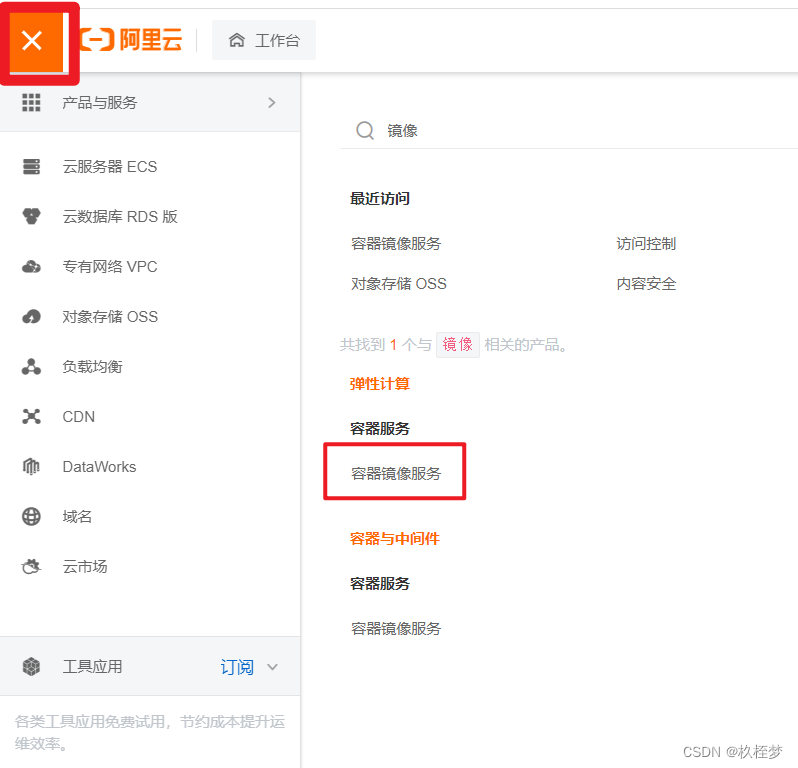

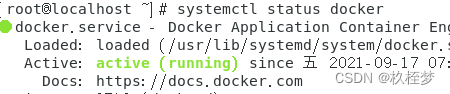
![[外链图片转存失败,源站可能有防盗链机制,建议将图片保存下来直接上传(img-nTSIv1dT-1673619961159)(images/image-20210917071600151.png)]](https://img-blog.csdnimg.cn/c92b0da3a9cc41f9b5d1b6d08fd3bc7b.png)
![[外链图片转存失败,源站可能有防盗链机制,建议将图片保存下来直接上传(img-b5gdM9yM-1673619961160)(images/image-20210917073129359.png)]](https://img-blog.csdnimg.cn/696dc5851a7f42c091796124de9d6f5c.png)
![[外链图片转存失败,源站可能有防盗链机制,建议将图片保存下来直接上传(img-NLlfGEMk-1673619961160)(images/image-20210922180120058.png)]](https://img-blog.csdnimg.cn/29a25b203a7649f9899449fc1afcca41.png)
![[外链图片转存失败,源站可能有防盗链机制,建议将图片保存下来直接上传(img-AwGg8gbI-1673619961161)(images/image-20210922204140327.png)]](https://img-blog.csdnimg.cn/5801478567c94594b7d04ed851f6c5c8.png)
![[外链图片转存失败,源站可能有防盗链机制,建议将图片保存下来直接上传(img-tnIO5AeB-1673619961161)(images/image-20210922233118225.png)]](https://img-blog.csdnimg.cn/fa0e1937cd38410a979409e45273148f.png)
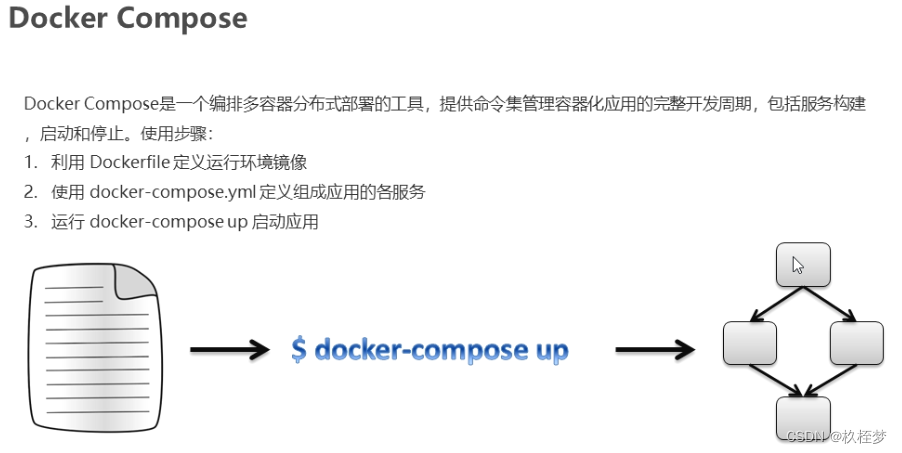















 1483
1483











 被折叠的 条评论
为什么被折叠?
被折叠的 条评论
为什么被折叠?










